¿Obtener la siguiente interfaz cuando intenta construir una conexión entre su teléfono Android y la computadora a través del cable USB? Eso significa que no puede instalar el controlador. Entonces, ¿cómo hacerlo si el controlador instalado falló? Puede descargar e instalar manualmente el controlador correspondiente en su computadora de Windows para solucionar el problema.
Aquí está como:
Paso 1. Descargue el controlador
En primer lugar, debe descargar el controlador en su computadora de Windows. Puede encontrar el controlador aplicable de los siguientes enlaces:
– Para Samsung: https://www.mobikin.com/android_driver/samsung_usb_driver_for_mobile_phones_v1.5.33.0.exe
– Para otros dispositivos Android: https://developer.android.com/studio/run/oem-usb#drivers
Paso 2. Instale el controlador
– Para los usuarios que descargan el controlador Samsung proporcionado por Mobilekin (el primer enlace de descarga):
Abra el controlador y la ventana MSS InstallWizard aparecerá. Simplemente haga clic en «Siguiente» y continúe.
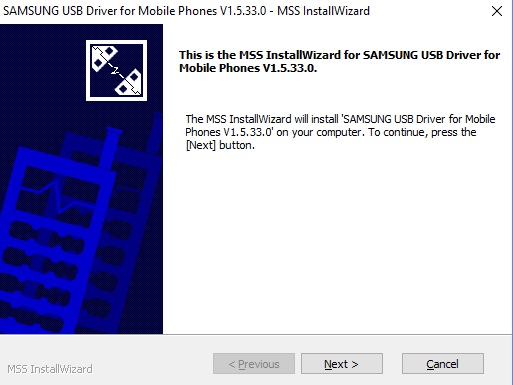
Entonces debe seleccionar su idioma y su país. Después de elegir el idioma y el país, puede aprovechar «Siguiente» para continuar.
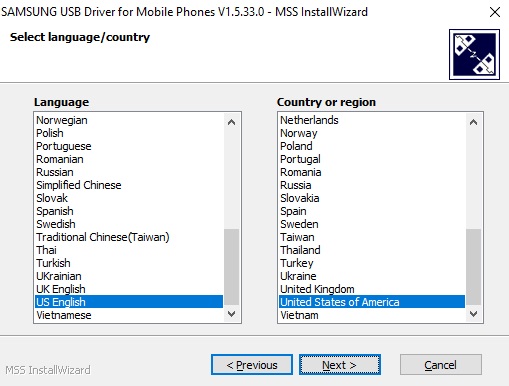
En la siguiente interfaz, puede elegir la ubicación de instalación. Luego puede hacer clic en «Instalar» para iniciar la instalación.
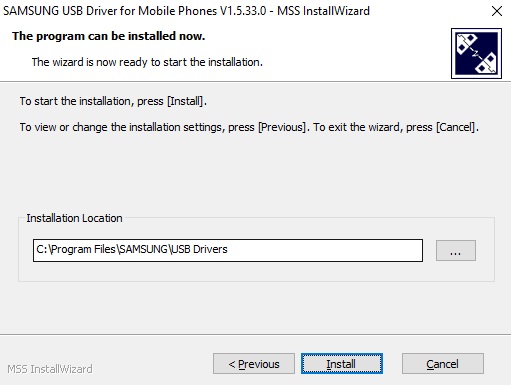
Cuando se completa el proceso de instalación, puede tocar «Finalizar» para finalizar la instalación.
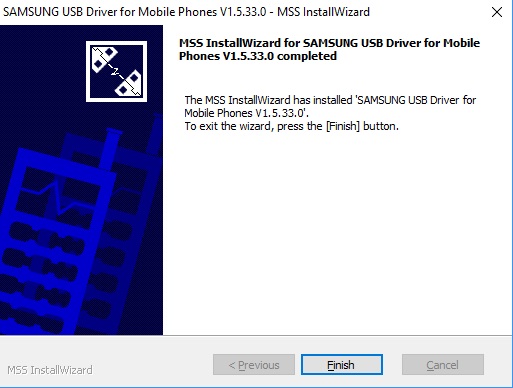
– Para los usuarios que descargan el controlador proporcionado por OEM (el segundo enlace de descarga):
Si el sistema operativo de su computadora es Windows 10, puede seguir los pasos de la página: https://developer.android.com/studio/run/oem-usb#win10;
Si el sistema operativo de su computadora es Windows 8.1, puede seguir los pasos de la página: https://developer.android.com/studio/run/oem-usb#win8;
Si el sistema operativo de su computadora es Windows 7, puede seguir los pasos de la página: https://developer.android.com/studio/run/oem-usb#win7.
Paso 3. Inicie el programa nuevamente
Después de instalar manualmente el controlador, ahora puede intentar iniciar el programa y construir una conexión nuevamente.
Pídale ayuda a nuestro equipo de apoyo
Se supone que el programa aún solicita la instalación del controlador, puede tocar el botón «Copiar» en la ventana emergente del software y pegarlo al correo electrónico. Excepto por eso, por favor díganos:
– ¿Cuáles son la marca y el modelo de su teléfono Android?
– ¿Cuál es la versión del sistema operativo de su dispositivo?
Luego puede enviar el correo electrónico a nuestro buzón: [email protected] y lo ayudaremos a resolver el problema.
Learn more: Qué hacer si olvidaste el código de acceso del iPhone X
Para otros problemas sobre la instalación, conexión o uso del software, vaya a la página de preguntas frecuentes del producto para encontrar las soluciones.
